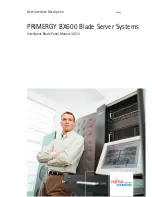37
Problemen oplossen
H
oo
fd
st
u
k
37
1
2
3
4
5
6
De naam van het draadloze netwerk verschijnt in
“Available Networks” (Beschikbare netwerken).
Als de juiste netwerknaam in de lijst van “Available Networks”
(Beschikbare netwerken) staat, kunt u als volgt een draadloze
verbinding tot stand brengen:
1.
Klik op de juiste netwerknaam in het overzicht met beschikbare
netwerken.
2.
Indien voor het netwerk beveiligingsinstellingen (encryptie)
zijn geactiveerd, dient u de netwerksleutel in te voeren. Voor
meer informatie over beveiliging, zie “Beveiliging van uw Wi-Fi-
netwerk” op pagina 23 van deze handleiding.
3.
Binnen enkele seconden wordt het pictogram in de taakbalk,
rechts onderin uw scherm groen, om aan te geven dat u
verbinding heeft met het netwerk.
Als u nadat u verbinding hebt gemaakt met het draadloze netwerk
nog steeds geen toegang tot het Internet kunt krijgen, neem dan
contact op met de afdeling Technische Ondersteuning van Belkin.
De naam van het draadloze netwerk verschijnt NIET in de lijst van
Available Networks” (Beschikbare netwerken).
Als de juiste netwerknaam in de Wireless Networking Utility niet
onder “Available Networks” (Beschikbare netwerken) staat, probeer
het probleem dan als volgt op te lossen:
1.
Plaats als het mogelijk is de computer tijdelijk op anderhalve tot
drie meter van de router (of het accesspoint) vandaan. Sluit de
Wireless Networking Utility af en open hem opnieuw. Als de naam
van het netwerk nu wel in het overzicht “Available Networks”
(beschikbare netwerken) verschijnt, hebt u mogelijk een probleem
met het bereik of last van storing. Mogelijke oplossingen hiervoor
vindt u in het hoofdstuk “Plaatsing van hardware voor optimale
prestaties van uw draadloze netwerk” op pagina 2.
2.
Gebruik een computer die via een netwerkkabel op de router
(of accesspoint) is aangesloten (in plaats van een draadloze
verbinding) en zorg ervoor dat “Broadcast SSID” is ingeschakeld.
Deze instelling vindt u op de pagina voor het configureren
van “Channel and SSID” (Kanaal en SSID). Zie voor nadere
instructies over de toegang tot deze pagina en het wijzigen van
de instellingen de handleiding van de draadloze router (of het
accesspoint).
Als u nog steeds geen toegang tot internet kunt krijgen nadat
u deze stappen heeft doorlopen, neem dan contact op met de
afdeling Technische Ondersteuning van Belkin.
Содержание F5D9000
Страница 1: ...F5D9000 Wireless G Plus MIMO Desktop Card User Manual EN FR DE NL ES IT ...
Страница 37: ...35 Using the Belkin Wireless Networking Utility section 35 1 2 3 4 5 6 ...
Страница 53: ...F5D9000 Carte Sans Fil G MIMO pour ordinateur de bureau Manuel de l utilisateur EN FR DE NL ES IT ...
Страница 89: ...35 Utilitaire réseau sans fil de Belkin section 35 1 2 3 4 5 6 ...
Страница 105: ...F5D9000 Kabellose G MIMO Desktop Karte Benutzerhandbuch EN FR DE NL ES IT ...
Страница 141: ...35 Verwenden des Dienstprogramms für kabellose Netzwerke von Belkin Kapitel 35 1 2 3 4 5 6 ...
Страница 157: ...F5D9000 Draadloze G MIMO router desktopkaart Handleiding EN FR DE NL ES IT ...
Страница 193: ...35 De Wireless Networking Utility van Belkin gebruiken Hoofdstuk 35 1 2 3 4 5 6 ...
Страница 209: ...F5D9000 Tarjeta inalámbrica G Plus MIMO para ordenador de sobremesa Manual del usuario EN FR DE NL ES IT ...
Страница 245: ...35 Utilización de la utilidad de red inalámbrica de Belkin sección 35 1 2 3 4 5 6 ...
Страница 261: ...F5D9000 Scheda di rete wireless per PC desktop G MIMO Manuale d uso EN FR DE NL ES IT ...
Страница 297: ...35 Come usare il programma di utilità di rete wireless sezione 35 1 2 3 4 5 6 ...